Come evitare di visitare iambest.io
![]() Scitto da Tomas Meskauskas il
Scitto da Tomas Meskauskas il
Che cos'è iambest.io?
Nella nostra analisi di iambest.io, abbiamo scoperto che pretende di operare come un motore di ricerca. Tuttavia, invece di fornire risultati di ricerca, iambest.io reindirizza gli utenti a un motore di ricerca dubbio. Un altro aspetto significativo di iambest.io è la sua associazione con il browser hijacking. Pertanto, non bisogna fidarsi di iambest.io.
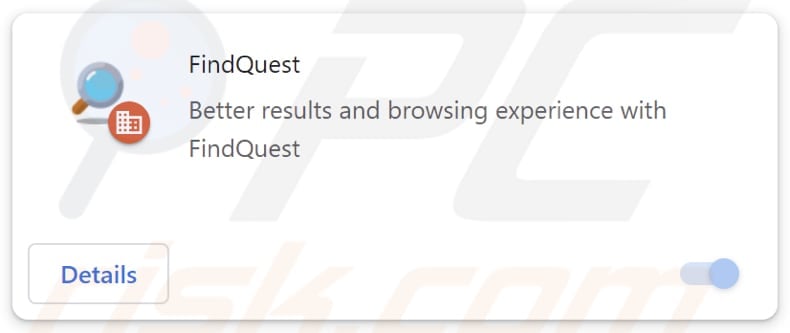
Maggiori informazioni su iambest.io e sul dirottatore del browser associato
Quando gli utenti tentano di effettuare una ricerca utilizzando un browser compromesso, vengono reindirizzati da iambest.io a boyu.com.tr, un motore di ricerca dubbio. I motori di ricerca come boyu.com.tr spesso mancano di credibilità e trasparenza per quanto riguarda le fonti dei loro risultati di ricerca, sollevando preoccupazioni circa l'accuratezza e l'affidabilità delle informazioni fornite.
Gli utenti rischiano quindi di imbattersi in risultati di ricerca fuorvianti o manipolati che non riflettono realmente le loro ricerche. Inoltre, i motori di ricerca dubbi possono compromettere la privacy e la sicurezza degli utenti. Potrebbero tracciare le attività di ricerca degli utenti, raccogliere dati personali o addirittura distribuire software potenzialmente dannoso attraverso annunci ingannevoli o link camuffati all'interno dei risultati di ricerca.
Nel complesso, la mancanza di affidabilità e i potenziali rischi associati a iambest.io e boyu.com.tr richiedono cautela e scetticismo nel loro utilizzo. Si consiglia agli utenti di optare per motori di ricerca rispettabili e affidabili per garantire un'esperienza di ricerca sicura e affidabile.
È fondamentale capire che siti web come iambest.io sono spesso promossi attraverso browser hijacker, che sono programmi software invadenti progettati per modificare le impostazioni del browser senza il consenso degli utenti. Questi hijacker tipicamente reindirizzano le query di ricerca e le preferenze della homepage degli utenti verso siti web indesiderati come iambest.io.
È noto che l'applicazione che promuove iambest.io è FindQuest e può abilitare la funzione "Gestito dalla tua organizzazione" nei browser dirottati. Questa funzione consente agli amministratori di gestire e personalizzare centralmente le configurazioni del browser per allinearle alle politiche organizzative e ai requisiti di sicurezza.
Tuttavia, se attivata da applicazioni non autorizzate o sospette, questa funzione può essere sfruttata per manipolare le impostazioni del browser per scopi dannosi, compromettendo potenzialmente la privacy e la sicurezza degli utenti. Pertanto, FindQuest (e iambest.io) dovrebbe essere rimosso dai browser interessati il prima possibile.
| Nome | FindQuest |
| Tipo di minaccia | Browser Hijacker, Redirect, Search Hijacker, Toolbar, Nuova scheda indesiderata |
| Estensioni del browser | FindQuest |
| Funzionalità previste | Esperienza di navigazione migliorata, risultati di ricerca accurati |
| URL promosso | iambest.io |
| Nomi di rilevamento (iambest.io) | N/A (VirusTotal) |
| Indirizzo IP di servizio (iambest.io) | 104.21.69.93 |
| Nomi di rilevamento (Installatore) | N/D (VirusTotal) |
| Impostazioni del browser interessate | Homepage, URL della nuova scheda, motore di ricerca predefinito |
| Sintomi | Manipolazione delle impostazioni del browser Internet (homepage, motore di ricerca Internet predefinito, impostazioni delle nuove schede). Gli utenti sono costretti a visitare il sito web del dirottatore e a cercare su Internet utilizzando i loro motori di ricerca. |
| Metodi di distribuzione | Annunci pop-up ingannevoli, programmi di installazione di software gratuiti (bundling), falsi programmi di installazione di Flash Player. |
| Danni | Tracciamento del browser Internet (potenziali problemi di privacy), visualizzazione di annunci indesiderati, reindirizzamenti a siti web dubbi. |
| Rimozione dei malware (Windows) | Per eliminare possibili infezioni malware, scansiona il tuo computer con un software antivirus legittimo. I nostri ricercatori di sicurezza consigliano di utilizzare Combo Cleaner. |
Conclusione
In conclusione, le tattiche utilizzate da app come FindQuest non solo disturbano l'esperienza di navigazione degli utenti, ma li espongono anche a contenuti potenzialmente dannosi e a rischi per la sicurezza. Vigilanza e scetticismo sono fondamentali per navigare nel panorama digitale, per evitare di cadere vittima di queste attività indesiderate e potenzialmente dannose.
Altri esempi di browser hijacker che promuovono motori di ricerca loschi sono Wild Life, Page Summarizer AI e Qtr Search.
Come si è installato FindQuest sul mio computer?
I browser hijacker si infiltrano spesso nei browser degli utenti attraverso l'installazione di software o applicazioni gratuite ottenute da fonti dubbie. Queste fonti includono reti peer-to-peer, app store non ufficiali, downloader di terze parti e altri. Gli utenti introducono questi dirottatori quando installano i programmi desiderati senza esaminare o regolare attentamente le opzioni o le impostazioni fornite.
Inoltre, i browser vengono dirottati attraverso tattiche ingannevoli utilizzate su siti web discutibili. Pulsanti di download falsi e pubblicità e pop-up ingannevoli spesso attirano gli utenti a fare clic su di essi, innescando inavvertitamente il download e l'iniezione di browser hijacker. Inoltre, gli sviluppatori possono creare estensioni o componenti aggiuntivi del browser contraffatti che imitano fedelmente quelli legittimi.
Gli utenti ignari possono essere indotti ad aggiungere queste estensioni fraudolente, invitando inconsapevolmente gli hijacker del browser nei loro sistemi.
Come evitare l'installazione di browser hijacker?
Limitate i download di software e applicazioni alle fonti ufficiali o agli app store affidabili. Fate attenzione durante l'installazione, rifiutando qualsiasi offerta non necessaria o app aggiuntiva che possa essere fornita in bundle con il software desiderato. State alla larga dai siti web sospetti e astenetevi dall'interagire con i pop-up o le pubblicità allettanti presenti su tali siti.
Disattivate le notifiche dei siti web non affidabili per evitare interruzioni indesiderate. Assicuratevi che il sistema operativo, i browser web e altri software siano regolarmente aggiornati per eliminare le vulnerabilità di sicurezza. Migliorate la protezione del vostro dispositivo installando un software di sicurezza affidabile ed effettuando regolari scansioni del sistema.
Se il vostro computer è già stato infettato da FindQuest, vi consigliamo di eseguire una scansione con Combo Cleaner per eliminare automaticamente questo browser hijacker.
Iambest.io reindirizza a boyu.com.tr (GIF):
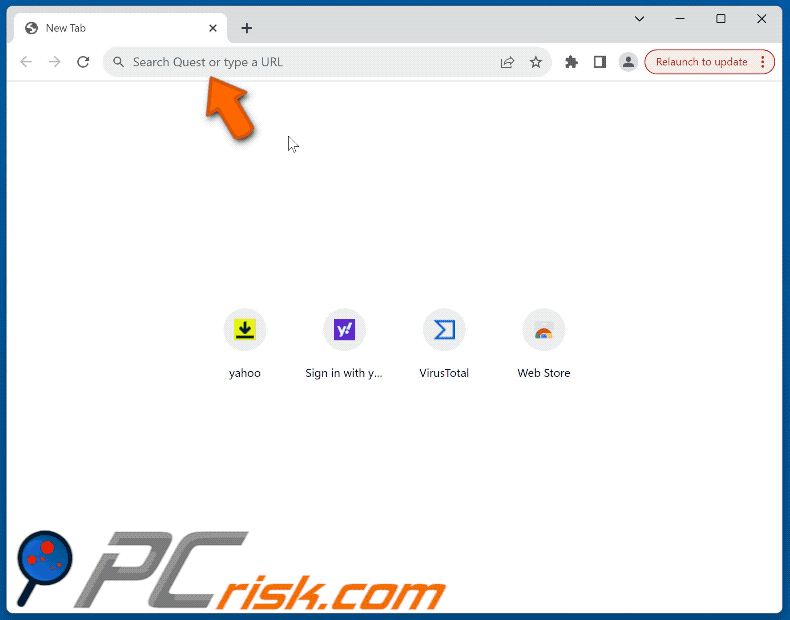
Sito web che promuove il dirottatore del browser FindQuest:
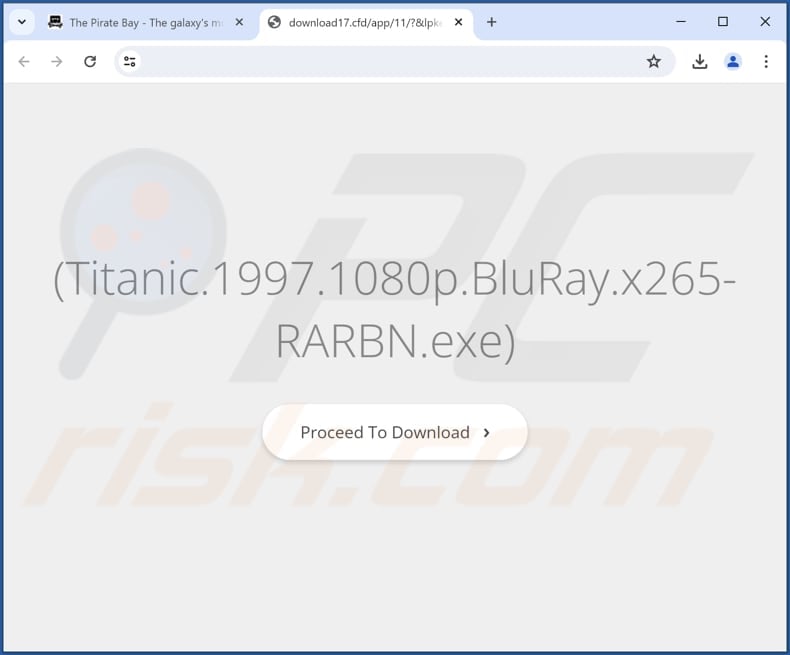
Rimozione automatica istantanea dei malware:
La rimozione manuale delle minacce potrebbe essere un processo lungo e complicato che richiede competenze informatiche avanzate. Combo Cleaner è uno strumento professionale per la rimozione automatica del malware consigliato per eliminare il malware. Scaricalo cliccando il pulsante qui sotto:
▼ SCARICA Combo Cleaner
Lo scanner gratuito controlla se il computer è infetto. Per utilizzare tutte le funzionalità, è necessario acquistare una licenza per Combo Cleaner. Hai a disposizione 7 giorni di prova gratuita. Combo Cleaner è di proprietà ed è gestito da Rcs Lt, società madre di PCRisk. Per saperne di più. Scaricando qualsiasi software elencato in questo sito, accetti le nostre Condizioni di Privacy e le Condizioni di utilizzo.
Menu rapido:
- Che cos'è FindQuest?
- PASSO 1. Disinstallare l'applicazione FindQuest utilizzando il Pannello di controllo.
- PASSO 2. Rimuovere il dirottatore del browser FindQuest da Google Chrome.
- PASSO 3. Rimuovere la homepage di iambest.io e il motore di ricerca predefinito da Mozilla Firefox.
- PASSO 4. Rimuovere il reindirizzamento di iambest.io da Safari.
- PASSO 5. Rimuovere i plug-in dannosi da Microsoft Edge.
Rimozione del dirottatore del browser FindQuest:
Windows 10:

Pulsante destro del mouse nell'angolo in basso a sinistra dello schermo, nel menu di accesso rapido selezionare Pannello di controllo. Nella finestra aperta scegliere Disinstalla un programma.
Windows 7:

Fare clic su Start ("Windows Logo" nell'angolo in basso a sinistra del desktop), scegli Pannello di controllo. Individuare Programmi e fare clic su Disinstalla un programma.
macOS (OSX):

Fare clic su Finder, nella finestra aperta selezionare Applicazioni. Trascinare l'applicazione dalla cartella Applicazioni nel Cestino (che si trova nella Dock), quindi fare clic con il tasto destro sull'icona del Cestino e selezionare Svuota cestino.
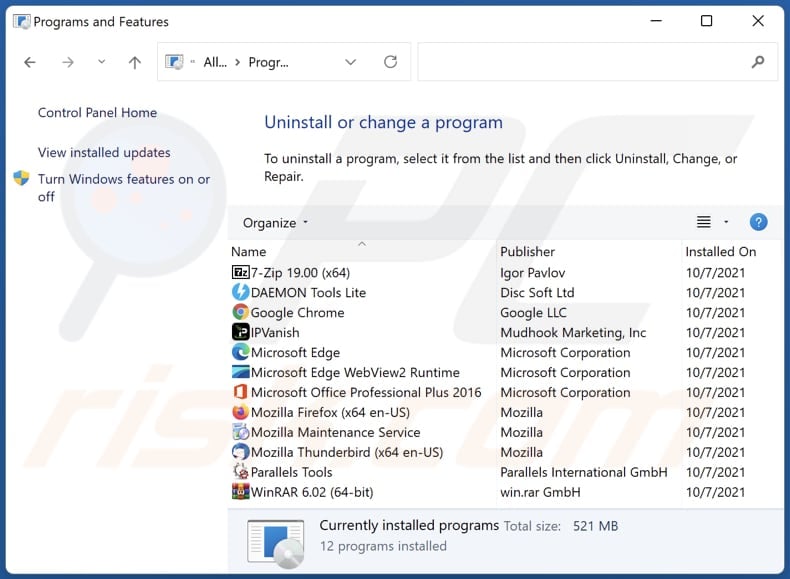
Nella finestra di disinstallazione dei programmi: cercare eventuali applicazioni sospette installate di recente, selezionare queste voci e fare clicsu "Disinstalla" o "Rimuovi".
Dopo aver disinstallato le applicazioni potenzialmente indesiderate (che causano il reindirizzamento del browser al sito web iambest.io), scansionare il computer per individuare eventuali componenti indesiderati rimasti. Per scansionare il computer, utilizzare il software di rimozione malware consigliato.
Rimozione del browser hijacker FindQuest dai browser Internet:
Video che mostra come rimuovere i reindirizzamenti del browser:
 Rimuovere le estensioni dannose da Google Chrome:
Rimuovere le estensioni dannose da Google Chrome:
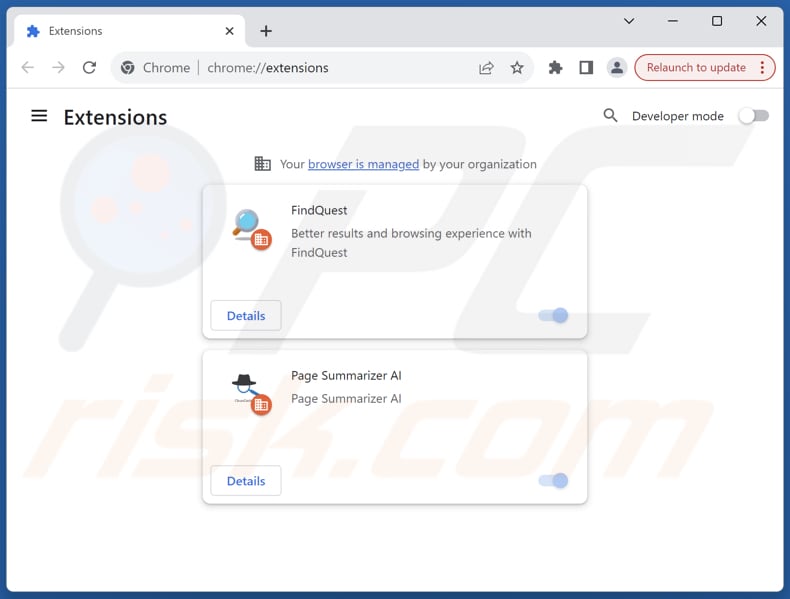
Fare clic sull'icona del menu di Chrome ![]() (nell'angolo in alto a destra di Google Chrome), selezionare "Estensioni" e fare clic su "Gestisci estensioni". Individuare "FindQuest" e altre estensioni sospette installate di recente, selezionare queste voci e fare clic su "Rimuovi".
(nell'angolo in alto a destra di Google Chrome), selezionare "Estensioni" e fare clic su "Gestisci estensioni". Individuare "FindQuest" e altre estensioni sospette installate di recente, selezionare queste voci e fare clic su "Rimuovi".
Cambiare la homepage:
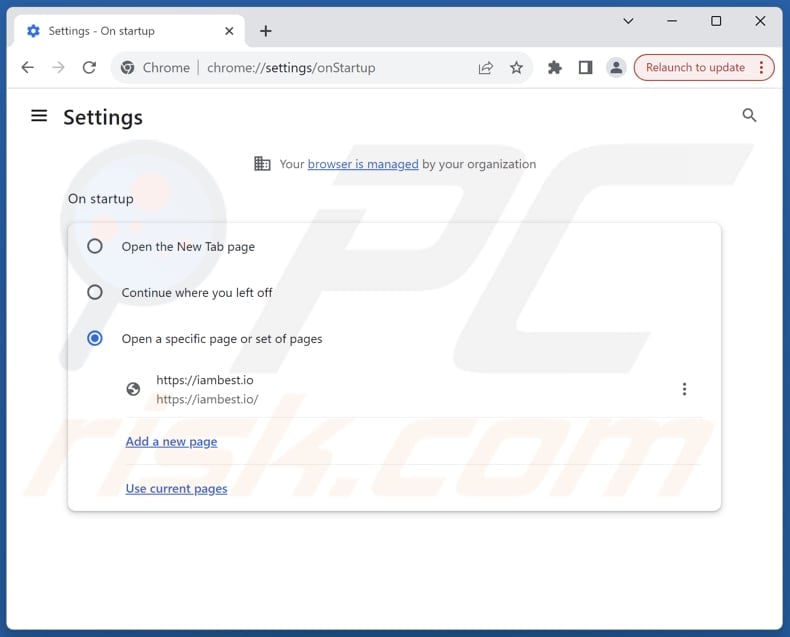
Fare clic sull'icona del menu di Chrome ![]() (nell'angolo in alto a destra di Google Chrome), selezionare "Impostazioni". Nella sezione "All'avvio", disabilitare "FindQuest", cercare un URL dirottatore del browser (hxxp://www.iambest.io) sotto l'opzione "Apri una pagina specifica o un insieme di pagine". Se presente, cliccate sull'icona dei tre puntini verticali e selezionate "Rimuovi".
(nell'angolo in alto a destra di Google Chrome), selezionare "Impostazioni". Nella sezione "All'avvio", disabilitare "FindQuest", cercare un URL dirottatore del browser (hxxp://www.iambest.io) sotto l'opzione "Apri una pagina specifica o un insieme di pagine". Se presente, cliccate sull'icona dei tre puntini verticali e selezionate "Rimuovi".
Cambiare il motore di ricerca predefinito:
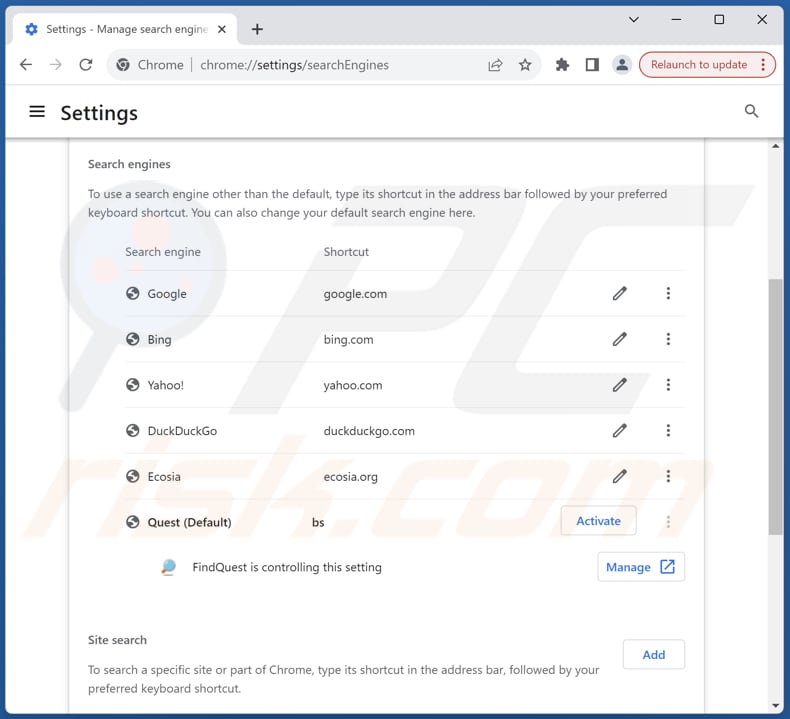
Per cambiare il motore di ricerca predefinito in Google Chrome: Fare clic sull'icona del menu di Chrome ![]() (nell'angolo in alto a destra di Google Chrome), selezionare "Impostazioni", nella sezione "Motore di ricerca", fare clic su "Gestisci motori di ricerca....", nell'elenco aperto cercare "iambest.io", quando si trova fare clic sui tre punti verticali vicino a questo URL e selezionare "Elimina".
(nell'angolo in alto a destra di Google Chrome), selezionare "Impostazioni", nella sezione "Motore di ricerca", fare clic su "Gestisci motori di ricerca....", nell'elenco aperto cercare "iambest.io", quando si trova fare clic sui tre punti verticali vicino a questo URL e selezionare "Elimina".
- Se continuate ad avere problemi con i reindirizzamenti del browser e le pubblicità indesiderate - Ripristinate Google Chrome.
Metodo opzionale:
Se continuate ad avere problemi con la rimozione di findquest browser hijacker, resettate le impostazioni di Google Chrome. Cliccate sull'icona menu du Chrome ![]() (nell'angolo in alto a destra di Google Chrome) e selezionate Impostazioni. Scendete fino in fondo. Cliccate sul link Avanzate….
(nell'angolo in alto a destra di Google Chrome) e selezionate Impostazioni. Scendete fino in fondo. Cliccate sul link Avanzate….

Scendete fino in fondo alla pagina e cliccate su Ripristina (Ripristina le impostazioni originali).

Nella finestra che si aprirà, confermate che volete ripristinare Google Chrome cliccando su Ripristina.

 Rimuovere le estensioni dannose da Mozilla Firefox:
Rimuovere le estensioni dannose da Mozilla Firefox:
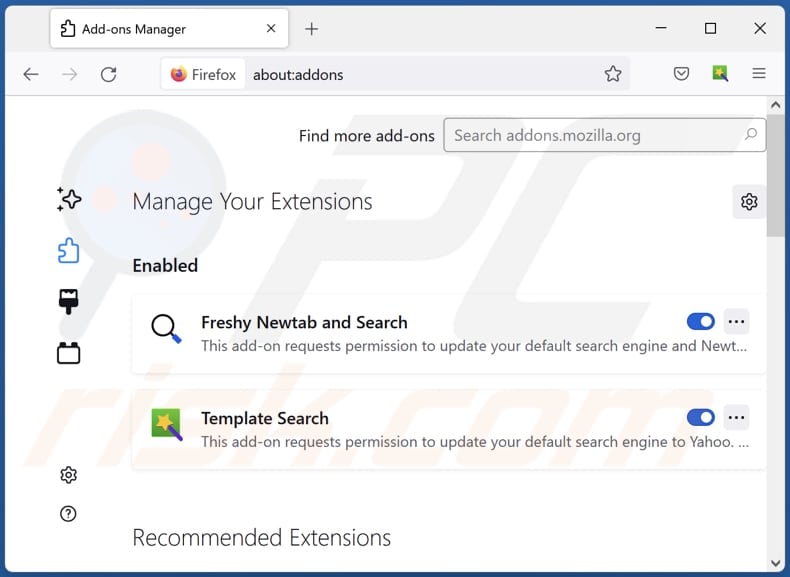
Fare clic sul menu di Firefox ![]() (nell'angolo superiore destro della finestra principale), selezionare "Componenti aggiuntivi e temi". Fare clic su "Estensioni", nella finestra aperta individuare "FindQuest" e tutte le estensioni sospette installate di recente, fare clic sui tre punti e poi su "Rimuovi".
(nell'angolo superiore destro della finestra principale), selezionare "Componenti aggiuntivi e temi". Fare clic su "Estensioni", nella finestra aperta individuare "FindQuest" e tutte le estensioni sospette installate di recente, fare clic sui tre punti e poi su "Rimuovi".
Cambiare la homepage:
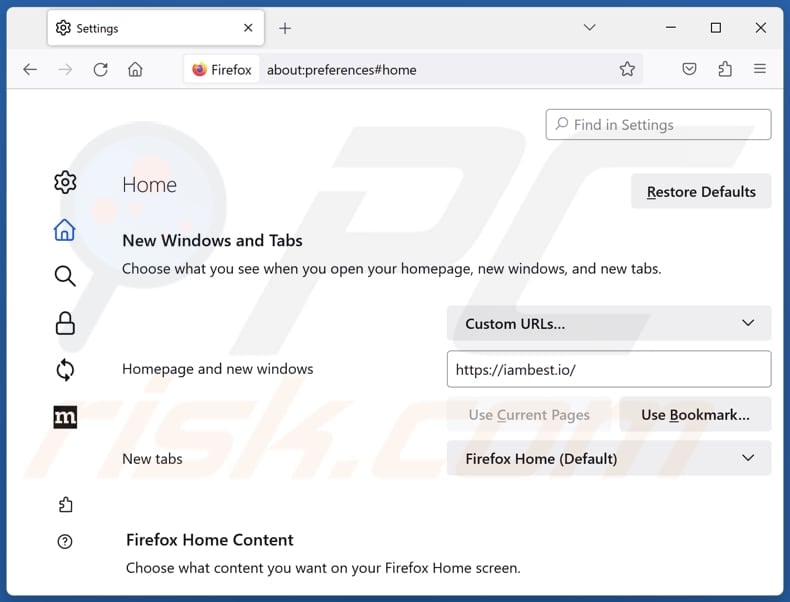
Per reimpostare la vostra homepage, fate clic sul menu di Firefox ![]() (nell'angolo in alto a destra della finestra principale), quindi selezionate "Impostazioni", nella finestra aperta disabilitate "FindQuest", rimuovete hxxp://iambest.io e inserite il vostro dominio preferito, che si aprirà a ogni avvio di Mozilla Firefox.
(nell'angolo in alto a destra della finestra principale), quindi selezionate "Impostazioni", nella finestra aperta disabilitate "FindQuest", rimuovete hxxp://iambest.io e inserite il vostro dominio preferito, che si aprirà a ogni avvio di Mozilla Firefox.
Cambiare il motore di ricerca predefinito:
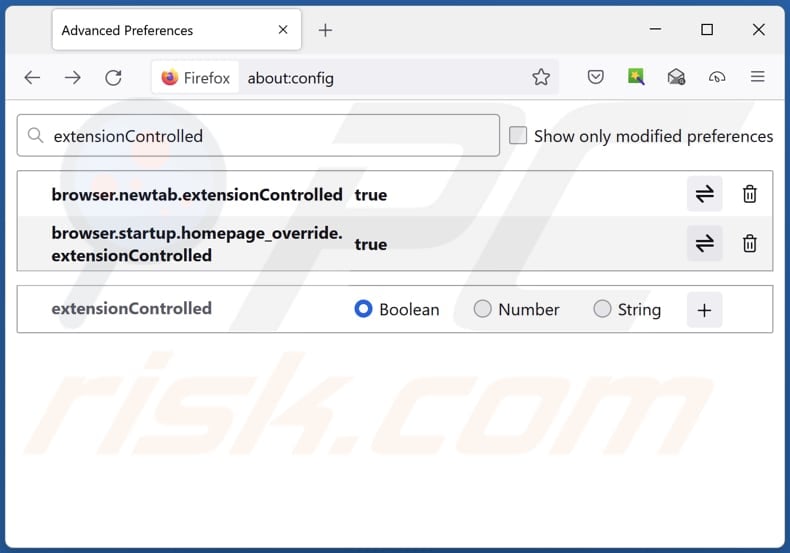
Nella barra degli indirizzi dell'URL, digitare "about:config" e premere Invio. Fare clic su "Accetta il rischio e continua".
Nel filtro di ricerca in alto, digitare: "extensionControlled". Impostare entrambi i risultati su "false" facendo doppio clic su ciascuna voce o facendo clic sul pulsante ![]() .
.
Metodo Opzionale:
Gli utenti di computer che hanno problemi con la rimozione di findquest browser hijacker, possono ripristinare le impostazioni di Mozilla Firefox.
Apri Mozilla Firefox, in alto a destra della finestra principale fare clic sul menu Firefox, ![]() nel menu aperto fare clic sull'icona Open Menu Guida,
nel menu aperto fare clic sull'icona Open Menu Guida, ![]()

Selezionare Informazioni Risoluzione dei problemi.

nella finestra aperta fare clic sul pulsante Ripristina Firefox.

Nella finestra aperta confermare che si desidera ripristinare le impostazioni di Mozilla Firefox predefinite facendo clic sul pulsante Reset.

 Rimuovi estensioni malevole da Safari:
Rimuovi estensioni malevole da Safari:

Assicurati che il tuo browser Safari sia attivo e fai clic sul menu Safari, quindi selezionare Preferenze ...

Nella finestra delle preferenze selezionare la scheda Estensioni. Cercare eventuali estensioni sospette recentemente installate e disinstallarle.

Nella finestra delle preferenze selezionare la scheda Generale e fare in modo che la tua home page sia impostata su un URL preferito, se alterato da un dirottatore del browser - cambiarlo.

Nella finestra delle preferenze selezionare Ricerca e assicurarsi che il motore di ricerca Internet preferito sia selezionato.
Metodo opzionale:
Assicurati che il tuo browser Safari sia attivo e clicca sul menu Safari. Dal menu a discesa selezionare Cancella cronologia e dati Sito...

Nella finestra aperta selezionare tutta la cronologia e fare clic sul pulsante Cancella cronologia.

 Rimuovi estensioni dannose da Microsoft Edge:
Rimuovi estensioni dannose da Microsoft Edge:

Fai clic sull'icona del menu Edge ![]() (nell'angolo in alto a destra di Microsoft Edge), seleziona "Estensioni". Individua eventuali componenti aggiuntivi sospetti installati di recente e rimuovili.
(nell'angolo in alto a destra di Microsoft Edge), seleziona "Estensioni". Individua eventuali componenti aggiuntivi sospetti installati di recente e rimuovili.
Modifica la tua home page e le nuove impostazioni di ogni scheda:

Fai clic selezionato dal menu Edge ![]() (nell'angolo in alto a destra di Microsoft Edge), seleziona "Impostazioni". Nella sezione "All'avvio" cerca il nome del browser hijacker e fai clic su "Disabilita".
(nell'angolo in alto a destra di Microsoft Edge), seleziona "Impostazioni". Nella sezione "All'avvio" cerca il nome del browser hijacker e fai clic su "Disabilita".
Modifica il tuo motore di ricerca Internet predefinito:

Per modificare il motore di ricerca predefinito in Microsoft Edge: Fai clic sull'icona del menu Edge ![]() (nell'angolo in alto a destra di Microsoft Edge), seleziona "Privacy e servizi", scorri fino alla fine della pagina e seleziona "Barra degli indirizzi". Nella sezione "Motori di ricerca utilizzati nella barra degli indirizzi" cerca il nome del motore di ricerca Internet indesiderato, quando si trova fare clic sul pulsante "Disabilita" vicino ad esso. In alternativa è possibile fare clic su "Gestisci motori di ricerca", nel menu aperto cercare un motore di ricerca Internet indesiderato. Fai clic sull'icona a puzzle
(nell'angolo in alto a destra di Microsoft Edge), seleziona "Privacy e servizi", scorri fino alla fine della pagina e seleziona "Barra degli indirizzi". Nella sezione "Motori di ricerca utilizzati nella barra degli indirizzi" cerca il nome del motore di ricerca Internet indesiderato, quando si trova fare clic sul pulsante "Disabilita" vicino ad esso. In alternativa è possibile fare clic su "Gestisci motori di ricerca", nel menu aperto cercare un motore di ricerca Internet indesiderato. Fai clic sull'icona a puzzle ![]() vicino ad esso e selezionare "Disabilita".
vicino ad esso e selezionare "Disabilita".
Metodo opzionale:
Se i problemi con la rimozione di findquest browser hijacker persistono, ripristinare le impostazioni del browser Microsoft Edge. Fai clic sull'icona del menu Edge ![]() (nell'angolo in alto a destra di Microsoft Edge) e selezionare Impostazioni.
(nell'angolo in alto a destra di Microsoft Edge) e selezionare Impostazioni.

Nel menu delle impostazioni aperto selezionare Ripristina impostazioni.

Seleziona Ripristina le impostazioni ai loro valori predefiniti. Nella finestra aperta, confermare che si desidera ripristinare le impostazioni predefinite di Microsoft Edge facendo clic sul pulsante Ripristina.

- ISe questo non ha aiutato, segui queste alternative istruzioni che spiegano come ripristinare il browser Microsoft Edge.
Sommario:
 Un browser hijacker è un tipo di adware che altera le impostazioni del browser Internet dell'utente, modificando il proprio motore di ricerca e homepage di default di Internet in qualche sito indesiderato. Più comunemente questo tipo di adware si infiltra nel sistema operativo dell'utente attraverso il download di software gratuiti. Se il download è gestito da un download client assicuratevi di scegliere di installare le barre degli strumenti pubblicizzate o applicazioni che cercano di cambiare il motore di ricerca Internet e homepage predefinita.
Un browser hijacker è un tipo di adware che altera le impostazioni del browser Internet dell'utente, modificando il proprio motore di ricerca e homepage di default di Internet in qualche sito indesiderato. Più comunemente questo tipo di adware si infiltra nel sistema operativo dell'utente attraverso il download di software gratuiti. Se il download è gestito da un download client assicuratevi di scegliere di installare le barre degli strumenti pubblicizzate o applicazioni che cercano di cambiare il motore di ricerca Internet e homepage predefinita.
Assistenza alla rimozione:
Se si verificano problemi durante il tentativo di rimozione di findquest browser hijacker dal tuo browser, chiedere assistenza nel nostro forum rimozione malware.
Lascia un commento:
Se disponi di ulteriori informazioni su findquest browser hijacker o la sua rimozione ti invitiamo a condividere la tua conoscenza nella sezione commenti qui sotto.
Fonte: https://www.pcrisk.com/removal-guides/29776-iambest-io-redirect
Domande frequenti (FAQ)
Qual è lo scopo di costringere gli utenti a visitare il sito web iambest.io?
Lo scopo di costringere gli utenti a visitare il sito web iambest.io è quello di generare traffico e potenzialmente monetizzarlo attraverso vari mezzi. Ciò potrebbe includere la visualizzazione di annunci pubblicitari, la promozione di link affiliati o la raccolta di dati degli utenti per scopi loschi, come la pubblicità mirata o persino il furto di identità.
Visitare iambest.io è una minaccia per la mia privacy?
L'utilizzo di iambest.io potrebbe mettere a rischio la vostra privacy. Siti come iambest.io utilizzano spesso diversi metodi per raccogliere i dati degli utenti, tra cui cookie di tracciamento, registrazione delle sessioni e altre tecnologie di tracciamento.
Come si è infiltrato un browser hijacker nel mio computer?
Gli hijacker del browser si infiltrano spesso nei browser attraverso molteplici vie, tra cui app store non ufficiali, reti peer-to-peer, downloader di terze parti e pubblicità ingannevoli e pop-up. Inoltre, gli utenti possono aggiungere involontariamente gli hijacker del browser dopo aver scaricato applicazioni gratuite o non affidabili, poiché questi hijacker sono spesso inclusi nei pacchetti software.
Combo Cleaner mi aiuterà a rimuovere un browser hijacker?
Combo Cleaner è progettato per scansionare il computer e rimuovere tutte le estensioni dirottatrici del browser rilevate. Tuttavia, nei casi in cui la rimozione manuale si riveli insufficiente - in particolare quando si ha a che fare con dirottatori del browser multipli che si reinstallano l'uno con l'altro - può diventare essenziale eliminarli tutti contemporaneamente per risolvere efficacemente il problema.
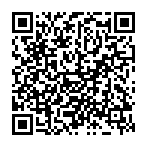
▼ Mostra Discussione